وارد کردن فایل ها در افترافکت و فرمت های قابل پشتیبانی در افترافکت
نحوه وارد کردن فایل ها و فرمت های قابل پشتیبانی در افترافکت
توجه داشته باشید که منظور از وارد کردن فایل ها در افترافکت، همه نوع فایل قابل پشتیبانی توسط افترافکت ( موشن گرافیک ) است. (در ادامه فایل هایی که افترافکت پشتیبانی می کند آورده شده است).
چندین راه برای وارد کردن فایل ها در افترافکت وجود دارد:

از منوی اصلی، File> Import> File را انتخاب کنید و یا با استفاده از کلید های میانبر (Ctrl / Cmd + L) این کار را انجام دهید. پس از این کار، کادر گفتگوی ایمپورت یا وارد کردن باز می شود و به شما اجازه می دهد یک یا چند فایل از فرمت های قابل پشتیبانی در افترافکت را از یک پوشه خاص انتخاب کنید. برای انتخاب چندین فایل، حین پایین نگه داشتن کلید Shift فایل های پشت سر هم را با کلیک روی اولی و آخری، انتخاب کنید یا با نگه داشتن کلید Ctrl / Cmd فایل های غیر مجاور را با کلیک انتخاب کنید.
برای وارد کردن فایل ها در افترافکت به صورت چندگانه که در پوشه های مختلف قرار دارند، File> Import> Multiple Files را انتخاب کنید (کلید میانبر Ctrl / Cmd + Alt + l).
کادر گفتگوی استاندارد ظاهر می شود، اما پس از کلیک بر روی باز کردن، کادر باز می ماند و شما می توانید به یک پوشه دیگر رفته و فایل های دیگر را انتخاب کنید.
فایل ها و فرمت های قابل پشتیبانی در افترافکت
نسخه CC افترافکت می تواند فرمت های فایل خاصی را وارد و صادر کند. همچنین کدک هایی (پلاگین های شخص ثالث) وجود دارد که می توانند به این لیست اضافه شوند. برای وارد کردن یک فایل QuickTime یا AVI، کدک باید در رایانه موجود باشد. پیام های خطا معمولا به این معنی است که کدک نیاز به نصب دارد. این فرمت های قابل پشتیبانی در افترافکت در دسته بندی های مختلف، به صورت زیر است:
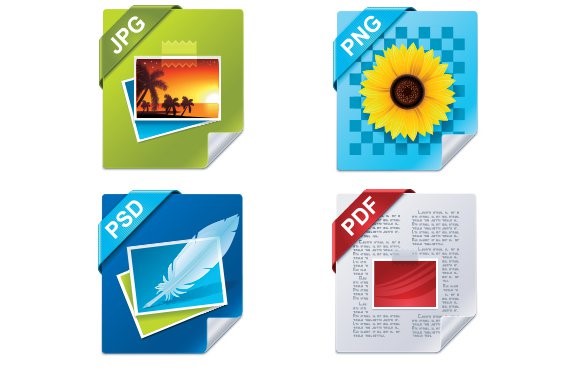
فایل های صوتی در فرمت های قابل پشتیبانی در افترافکت
این فایل های صوتی را می توان وارد و صادر کرد:
رمزگذاری صوتی پیشرفته (AAC، M4A)؛ فرمت فایل های صوتی تبادلی (AIF، AIFF)؛ MP3 (MP3، MPEG، MPA، MPA، MPE)؛ و Waveform (WAV)؛
تصاویر ثابت در فرمت های قابل پشتیبانی در افترافکت
این فرمت های تصویر ثابت را می توان وارد و صادر کرد. توجه: شما می توانید فایل های تصویری را به صورت پشت سر هم وارد کنید.
فتوشاپ (PSD)؛ سینون (CIN، DPX)؛ IFF (IFF، TDI)؛ JPEG (JPG، JPE)؛ OpenEXR (EXR)؛ گرافیک شبکه قابل حمل (PNG)؛ Radiance (HDR، RGBE، XYZE)؛ SGI (SGI، BW، RGB)؛ تارگا (TGA، VDA، ICB، VST)؛ و TIFF (TIF).
در فرمت های قابل پشتیبانی در افترافکت، این فایل های تصویری را تنها می توان وارد After Effects کرد:
ادوبی ایلوستریتور (AI، EPS، PS)؛ Adobe PDF (PDF)؛ بیت مپ (BMP، RLE، DIB)؛ دوربین خام یا Camera raw (TIF، CRW، NEF، RAF، ORF، MRW، DCR، MOS، RAW، PEF، SRF، DNG، X3F، CR2، ERF)؛ CompuServe GIF (GIF)؛ RLA / RPF مخفی ElectricImage (IMG، EI)؛ اسکریپت encapsulated (EPS)؛ داده های دوربین Maya (MA)؛ و PCX
بردارها یا Vectors در فرمت های قابل پشتیبانی در افترافکت
تصاویر مبتنی بر بردار، عناصر تصویر را به صورت ریاضی و با استفاده از خطوط و منحنی ها، توصیف می کنند. اگر چه این یک روش بسیار کارآمد برای ذخیره تصاویر بصری است، اما برای تصاویر عکاسی مناسب نیست. با این حال، این فرمت، روش بسیار خوبی برای متن، خطوط هنری، گرافیک با اشکال جامد و با جزئیات کم است. فرمت های متداول وکتور یا بردار عبارتند از:
EPS و (.ai یا .art، .eps) Adobe Illustrator
ویدئو و انیمیشن در فرمت های قابل پشتیبانی در افترافکت
این فایل های ویدئویی را می توان وارد و صادر کرد:
۳GPP (3GP, 3G2, AMC); GIF (GIF); DV; Open Media Framework (OMF); QuickTime (MOV); and Video for Windows (AVI).
۳GPP (3GP, 3G2, AMC); ؛ GIF متحرک (GIF) ؛ DV؛ چارچوب رسانه باز یا Open Media Framework (OMF) ؛ QuickTime (MOV) ؛ و ویدئو برای ویندوز (AVI).
این فایل های ویدئویی اگر چه در رده فرمت های قابل پشتیبانی در افترافکت قرار می گیرند، اما فقط وارداتی هستند:
Adobe Flash Player (SWF)؛ Adobe Flash Video (FLV، F4V)؛ AVCHD (M2TS)؛ فرمت رسانه های eXchange (MXF)؛ MPEG-1 (MPG، MPE، MPA، MPV، MOD)؛ MPEG-2 (MPG، M2P، M2V، M2A، M2T)؛ MPEG-4 (MP4، M4V)؛ ویندوز مدیا (WMV، WMA)؛ و XDCAM HD / XDCAM EX (MXF، MP4)
فایل پروژه در فرمت های قابل پشتیبانی در افترافکت
این فایل ها می توانند وارد و صادر شوند، به استثنای فرمت مجوز پیشرفته و یا Advanced Authoring Format (AAF) که فقط وارداتی است.
پروژه XML در Adobe After Effects (AEPX) ؛ Adobe Premiere Pro (PRPROJ) ؛ ایمپورتر سینما ۴D یا Cinema 4D Importer
فایل CMYK – فرمت های قابل پشتیبانی در افترافکت
فایل های زیر که از فضای رنگ CMYK استفاده می کنند می توانند از طریق After Effects وارد شوند:
فتوشاپ Adobe Photoshop (.PSD)؛ Adobe Illustrator (.AI)؛ و Encapsulated PostScript (.EPS). سپس فایل ها به RGB تبدیل می شوند.
توجه: افترافکت نمی تواند یک پروفایل رنگی را به فایل هایی که از فضاهای رنگی غیر RGB استفاده می کنند، مانند CMYK، با مدیریت رنگ محدود، وارد کند. بنابراین، قبل از وارد کردن، باید فایلها را به RGB تبدیل کرد.

فرمت های قابل پشتیبانی در افترافکت و فرمت های فایل ۱۶ بیتی و ۳۲ بیتی
در حالی که After Effects می تواند هم در حالت ۱۶ بیتی و هم ۳۲ بیتی کار کند، اکثر فرمت های قابل پشتیبانی در افترافکت ویدئویی و فایل های انیمیشن و کدک ها فقط ۸ بیتی را پشتیبانی می کنند. برای تبادل های بین نرم افزاری با عمق رنگ بیش از ۸ بیت، باید از رندر کردن یک توالی تصویر ثابت به جای یک فایل ویدیویی یا انیمیشن بهره جست. فرمت های تصویری که از ۱۶ بیتی پشتیبانی می کنند که After Effects می تواند پشتیبانی کند شامل PSD، PNG، TIFF، IFF و SGI هستند. فرمت هایی که ۳۲ بیتی را پشتیبانی می کنند شامل PSD، EXR، HDR و TIFF هستند.
کدک های ویدئویی که ۱۰ بیتی را پشتیبانی می کنند با سخت افزار هایی مانند کارت های کپچر یا نرم افزار هایی مانند Adobe Premiere Pro ارائه می شوند. فایل های YUV AVI غیر فشرده ای را که در Adobe Premiere Pro ایجاد شده اند، می توان به پروژه های RGB افترافکت وارد کرد. همچنین می توان از After Effects با فشرده سازی YUV 10 بیتی، رندر گرفت.
معرفی فرمت های قابل پشتیبانی در افترافکت، ایده خوبی از نوع فایل هایی که بیشترین استفاده را در AE دارند به شما نشان دهد. با این حال، شما به احتمال زیاد از همه آن ها استفاده نمی کنید و یا حتی نمی توانید همه این فرمت های قابل پشتیبانی را به خاطر بسپارید. اگر یک فرمت فایل دارید که مطمئن نیستید پشتیبانی می شود یا نه، سعی کنید آن را به AE وارد کنید – ممکن است که پشتیبانی شود. اگر نه، شما یا باید یک فایل جایگزین پیدا کنید و یا یک برنامه برای تبدیل آن به فرمت های قابل پشتیبانی در افترافکت بیابید.
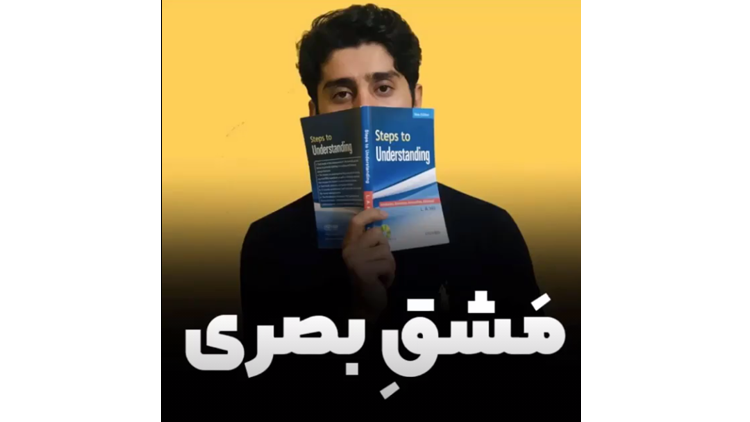

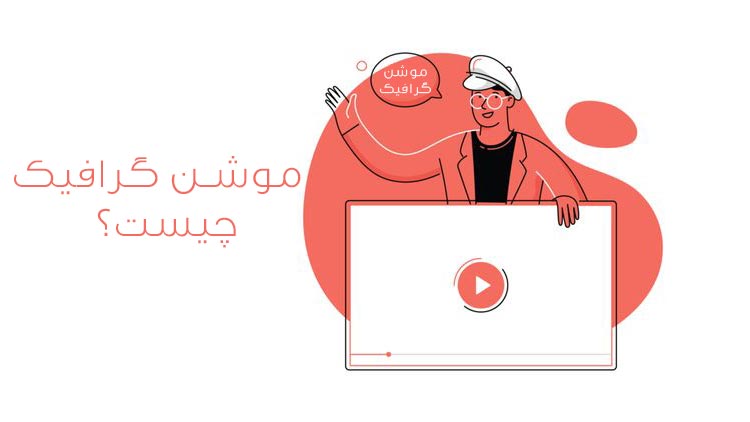


سلام-من در افترافکت فایل هایی رو وارد کردم و بعد به خاطر دلایلی مکان فایل هامو تغییر دادم.الان وقتی وارد پروژه افتر خودم میشم بهم خطا میده و آیکون فایل هم رنگی شده.می خواستم اگه می شه راهنمایی کنید چه طور فایل های خوم را داخل افتر افکت با همون ویرایش ها برگردونم.ممنون
خیلی مطلب کامل و جامعی بود، سپاس از شما
فقط بیزحمت فایل های پشتیبانی شده نرم افزار Adobe Dimension هم اضافه کنین به مطلب، سپاس